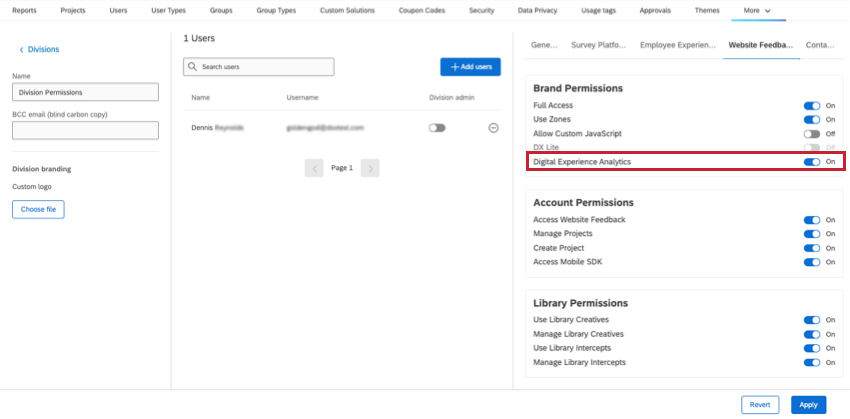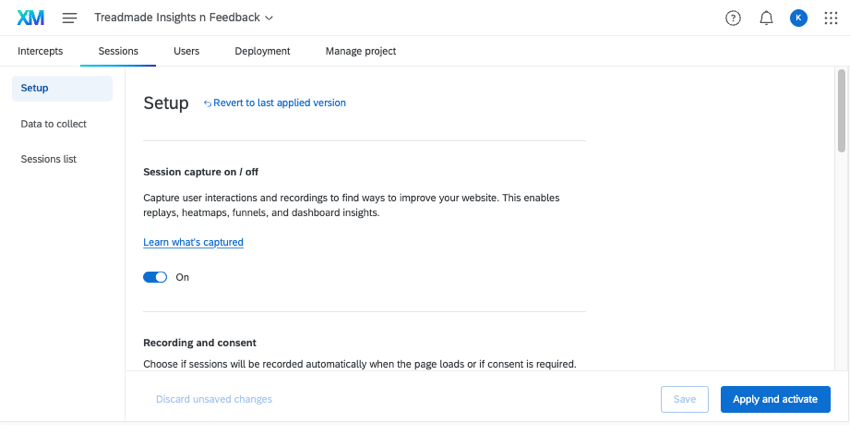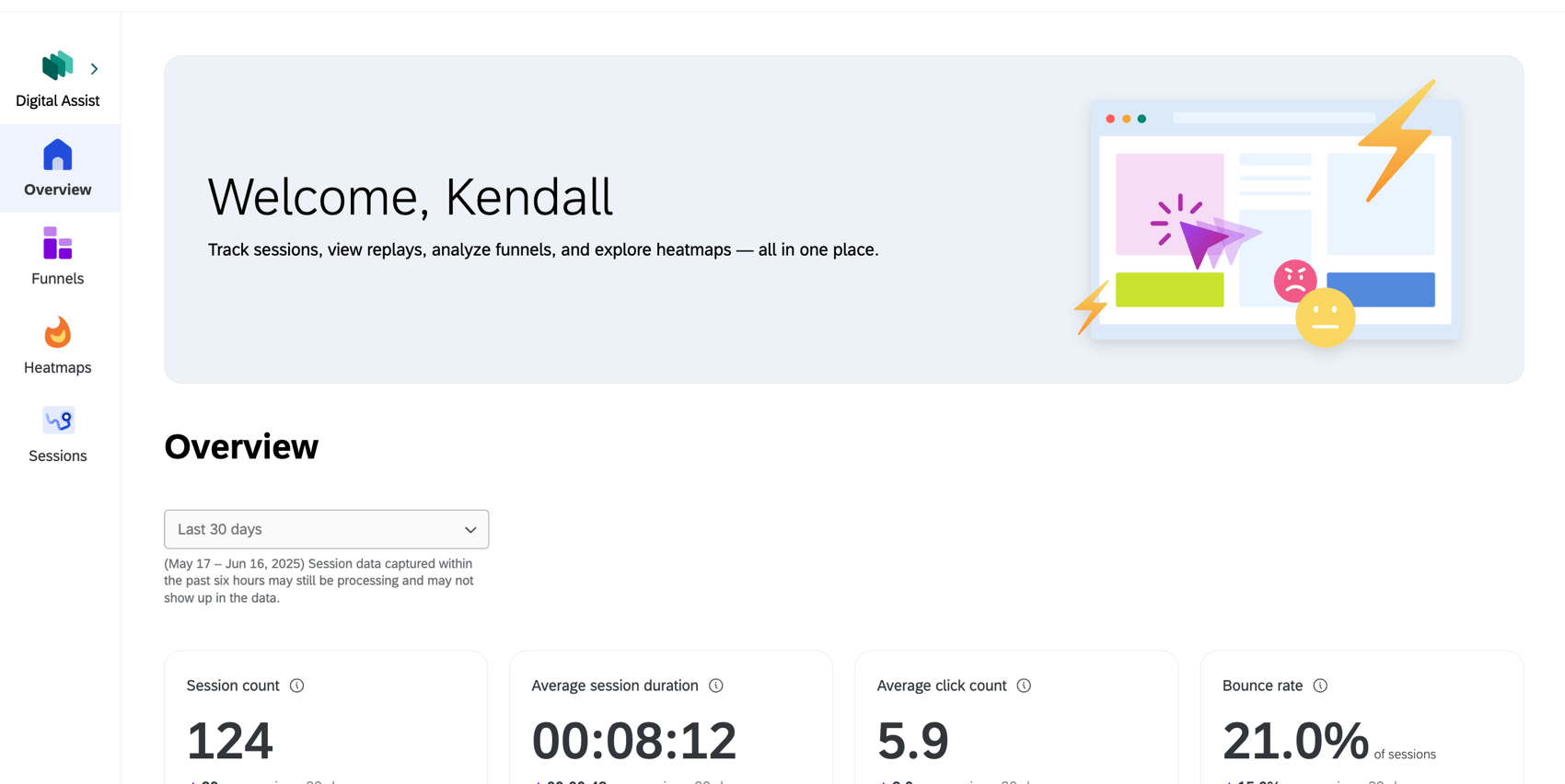Panoramica sull’analisi dell’esperienza digitale
Informazioni sull’analisi dell’esperienza digitale
L’analisi dell’esperienza digitale consente ai brand di quantificare l’esperienza digitale dei clienti catturando i momenti di frustrazione che si verificano durante la permanenza sul vostro sito, permettendovi di apportare miglioramenti laddove necessario. L’esperienza dei clienti su un singolo browser web, compreso il rilevamento di 4 comportamenti di frustrazione, può essere tracciata sul web mobile e sul desktop, consentendo l’identificazione proattiva di problemi all’interno delle proprietà digitali.
L’Analisi dell’esperienza digitale è organizzata in un unico spazio facile da navigare. Dopo aver raccolto i dati, è possibile immergersi nelle sessioni degli utenti e vedere i punti di frustrazione quantificabili che hanno sperimentato. Oltre a una serie di analisi precostituite, è possibile spostare i dati in dashboard e creare rapporti da zero, in modo da condividere le informazioni con gli stakeholder dell’azienda.
L’analisi dell’esperienza digitale è attualmente destinata solo all’analisi dei siti web e non è ancora compatibile con l’SDK per le app mobili.
Ripetizione sessione
Una delle funzioni alla base di Digital Experience Analysis è la cattura e il replay delle sessioni. Il tempo trascorso dal visitatore sul vostro sito web viene “catturato”, dai suoi movimenti del mouse alla navigazione della pagina, fino ai comportamenti di frustrazione che esprime. È quindi possibile riprodurre in un secondo momento queste sessioni, per avere una visione dell’esperienza del visitatore e capire le ragioni del suo comportamento.
Per utilizzare il replay della sessione, è necessario abilitare l’acquisizione della sessione. Una volta che i dati degli utenti iniziano ad arrivare, è possibile guardare i replay delle sessioni degli utenti in Digital Assist.
Rilevamento della frustrazione
I segnali di frustrazione sono uno dei dati chiave forniti dall’analisi dell’esperienza digitale e vengono tracciati per ogni sessione acquisita. I segnali di frustrazione aiutano a identificare i punti di maggiore attrito per gli utenti nel vostro sito web, evidenziando i momenti in cui gli utenti mostrano frustrazione.
I segnali attualmente tracciati sono 4:
- Click di rabbia: Almeno 4 clic consecutivi con meno di 200 pixel e 300 millisecondi tra un clic e l’altro.
- Mouse Thrash: Almeno 6 movimenti rapidi e improvvisi del puntatore quando raggiunge una velocità di 4 pixel al millisecondo.
- Errore di clic: Clic su un elemento che risulta in un errore Javascript non catturato entro 50 millisecondi dal clic o 500 millisecondi dal tocco del dito.
Consiglio Q: è possibile visualizzare ulteriori dettagli sul messaggio di errore visualizzato da un utente guardando la scheda replay.
- Clic morto: Un clic su un pulsante web o su un collegamento ipertestuale che avrebbe dovuto produrre un’azione e non produce nulla.
I segnali di frustrazione possono essere visualizzati durante i replay delle sessioni e durante la navigazione dei dati in Digital Assist.
Analisi dell’esperienza digitale Ups
Digital Experience Analytics è una serie di funzioni che possono essere attivate per qualsiasi progetto di Website/App Insights creato. Questa funzione può essere utilizzata per analizzare l’attività sui siti web desktop e mobili. È possibile utilizzare l’Analisi dell’esperienza digitale con o senza la raccolta standard dei feedback del sito web.
Permessi della Divisione
Una volta che Digital Experience Analytics sarà disponibile nella vostra organizzazione, un Brand Administrator dovrà assicurarsi che siate in una divisione con accesso a questa funzione. Se si è un amministratore del brand, è possibile abilitare i seguenti permessi di divisione:
- Feedback da sito web
- Autorizzazioni brand
- Analisi dell’esperienza digitale
- Autorizzazioni brand
Una volta concessi i permessi di divisione, gli utenti non hanno bisogno di ulteriori permessi. Se si ha accesso ai progetti Website/App Insights, si dovrebbe avere accesso anche alle impostazioni di replay delle sessioni. Vedere le autorizzazioni del progetto Website Feedback.
Impostazione dei Progetti
Una volta che la funzione è disponibile, la si imposta in una delle schede Sessioni del progetto.
- Primo, andare su Impostazione. Qui si abilita la cattura della sessione e altre impostazioni fondamentali.
- Determinare i dati da raccogliere. Questa fase è facoltativa, ma può arricchire notevolmente l’analisi dei dati.
- Ultimo, la Lista delle Sessioni copre tutti i test di acquisizione delle sessioni. Esplorate le sessioni di prova che avete creato e apportate le modifiche prima di inviare il programma in diretta.
- Una volta soddisfatti della configurazione, assicuratevi che il codice del progetto sia distribuito sul vostro sito web. Da qui è possibile applicare e attivare le impostazioni di acquisizione della sessione.
Assistente digitale
Dopo aver attivato il replay delle sessioni e aver registrato le sessioni degli utenti sul sito, è possibile accedere a Digital Assist per esaminare i dati e iniziare ad analizzarli. Digital Assist contiene tutte le sessioni registrate degli utenti e alcuni strumenti aggiuntivi che consentono di ottenere informazioni sui dati, come i funnel di conversione e le heatmap di navigazione. È anche possibile condividere questi rapporti una volta terminata la loro creazione.
Per saperne di più su Digital Assist, vedere la Panoramica di Digital Assist.
Visualizzazione dei dati in un Dashboard
Oltre a Digital Assist, è possibile visualizzare i dati relativi all’esperienza digitale utilizzando le Dashboard CX. Rapporti sui dati di sessione e sui segnali di frustrazione all’interno di una dashboard per vedere le tendenze della frustrazione nel tempo ed esplorare i punti in cui si verifica il picco di frustrazione per specifiche esperienze web.
I dati possono essere utilizzati nel Widget delle opportunità digitali o aggiunti ai widget dei dashboard esistenti.
Filtri disponibili
Ecco alcuni dei campi inclusi nelle Origini dati della Digital Experience:
- Tipo di dati: Tipo di record: tipo di record, che influenza il significato delle altre righe. I valori possibili includono:
- Totali di sessione: L’intera sessione in cui un visitatore ha visitato il sito web.
- Segnali di pagina: Un tag di pagina all’interno di una sessione.
- Scatti del mouse, click di rabbia, click a vuoto e click di errore: Conteggio dei segnali di frustrazione specifici.
Esempio: È possibile filtrare segnali di frustrazione specifici in base a un nome di pagina per vedere il numero di volte in cui si è verificato quel segnale per un tag di pagina specifico.Esempio: Se si filtra DataType su Session Totals, è possibile vedere il numero di volte in cui si è verificato un determinato segnale nell’intera sessione.
- Comportamento: Il numero totale di segnali di frustrazione rilevati in questa sessione o in uno specifico tag di pagina all’interno della sessione.
- Conversione: Campo “vero o falso” che indica se si è verificato un evento di conversione.
- Dispositivo / tipo di dispositivo: Tipo di dispositivo del visitatore, browser desktop o mobile.
- Metadata personalizzati: Dettagli del visitatore impostati nel progetto.
- Segnali personalizzati: Eventi personalizzati impostati nel progetto.
- Numero di pagine visitate: Se il record si riferisce a un’intera sessione, questo campo mostra il numero di pagine visitate.
- Nome pagina: se il record è relativo a un tag di pagina anziché a una sessione, questo campo mostra il nome del tag.
- Tag di pagina: Se il record riguarda un’intera sessione, questo campo mostra tutti i tag di pagina inclusi nella sessione.
- Lunghezza della sessione: La durata della sessione, in secondi.
- Ora di inizio della sessione: La data e l’ora di inizio della sessione.
- Referente di origine: l’URL dell’intestazione del referente HTTP rilevato all’inizio della sessione.
Mappatura dell’analisi dell’esperienza digitale su un Dashboard
Per visualizzare i dati delle sessioni in un dashboard, è sufficiente creare un modello di dati, quindi individuare l’origine dati del Website Feedback.
- Creare un set di dati.
- Scegliere Editore del modello dei dati.
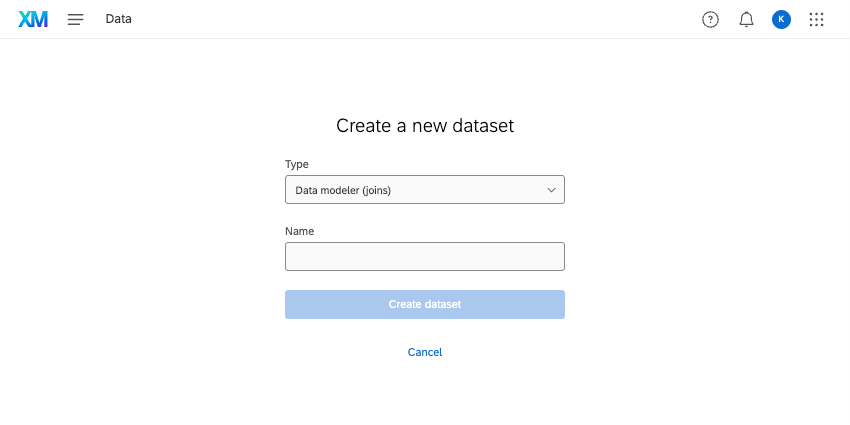
- Aggiungere una fonte.
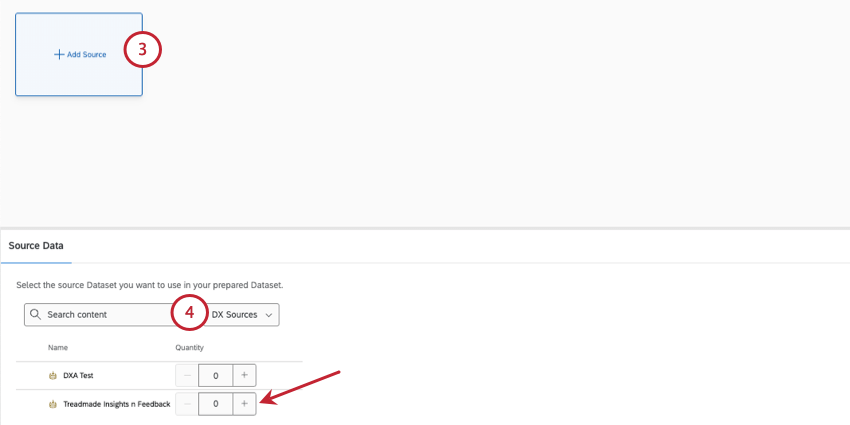
- Cerca il tuo progetto Website Insights per nome o filtro per Progetti DX.
- È possibile aggiungere altre origini dati, creare unioni e aggiungere join, oppure aggiungere immediatamente un set di dati di output se si vogliono solo i dati dell’Analisi dell’esperienza digitale.
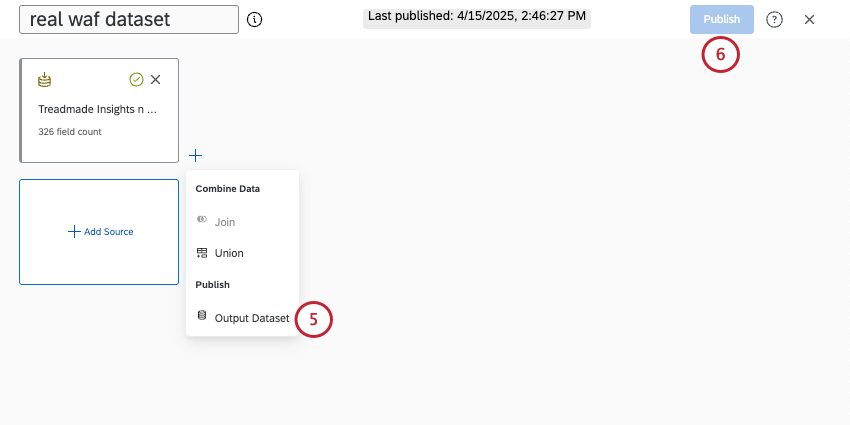
- Una volta aggiunto l’output, pubblicare le modifiche.
Unire i dati del Session Replay con i dati del Sondaggio
Per visualizzare i dati delle sessioni nella stessa dashboard dei dati dei sondaggi, assicurarsi che i sondaggi da aggiungere abbiano Text iQ abilitato. Questi sondaggi devono avere anche campi dati integrati che catturano l’ID della sessione e l’URL di riproduzione.
Attenzione: Si unisce all’analisi dell’esperienza digitale (DXA) in un modo unico. Una volta creato un join con un set di dati DXA, solo i campi risultanti verranno inseriti nel set di dati di output finale. Ogni fonte inclusa deve essere unita in qualche modo al set di dati DXA per essere inclusa nel set di dati di output.
- Se si uniscono il sondaggio 1 e un’origine DXA e poi si cerca di aggiungere un’unione tra il join e il sondaggio 2, solo i campi del sondaggio 1 e del DXA saranno effettivamente inclusi nel set di dati.
- Tuttavia, se si effettua prima un’unione dei sondaggi 1 e 2 e poi si unisce con il set di dati DXA, l’output includerà i campi dei sondaggi 1, 2 e dell’origine DXA.
- Assicurarsi che questo sia uno dei sondaggi utilizzati nel progetto DXA. Questo sondaggio può essere una destinazione in qualsiasi intercettazioni del vostro progetto.
- Passare al sondaggio che si desidera includere nel dashboard.
- Aggiungere un elemento dati integrato all’inizio del flusso del sondaggio.
- Inserire “Q_SR_ID” come primo nome campo.
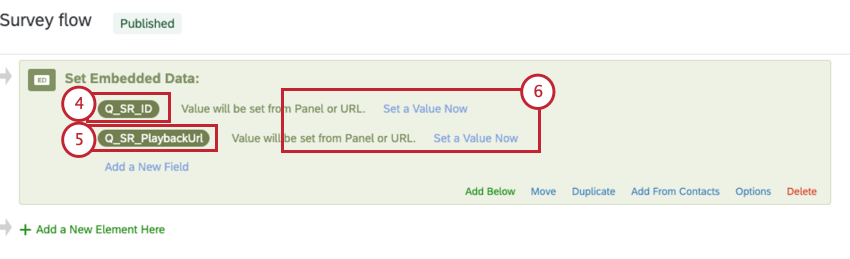
- Inserire “Q_SR_PlaybackUrl” come secondo nome campo.
- Lasciare i valori in bianco.
- Salvare il flusso del sondaggio.
- Andare alla pagina Dati.
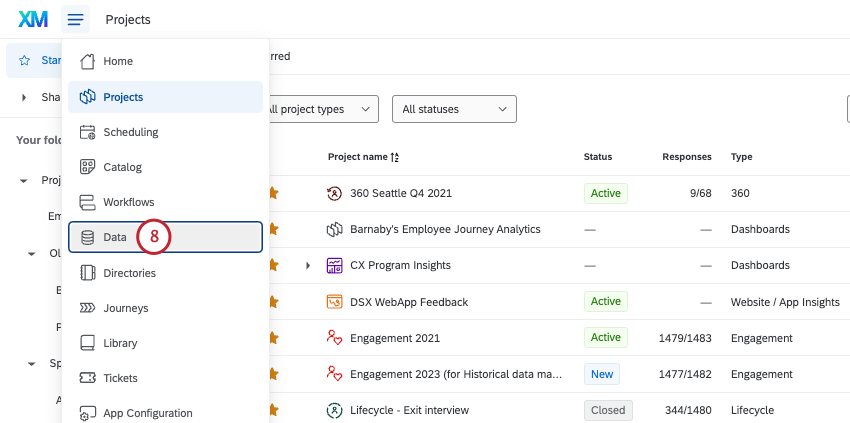
- Fare clic su Crea set di dati.
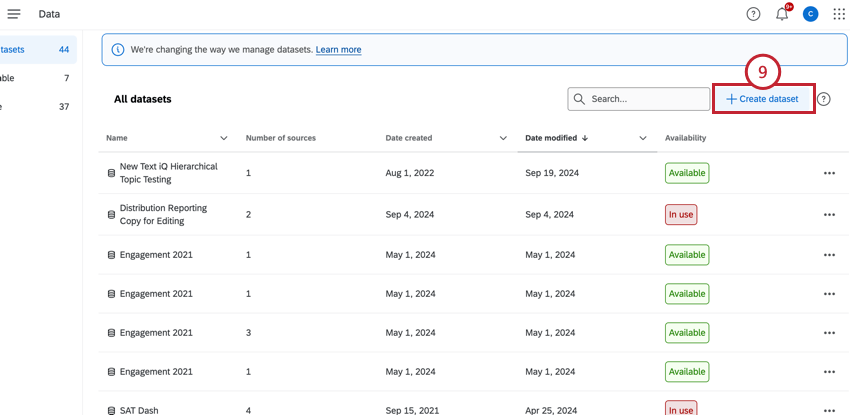
- Scegliere Modellatore dati (join) e assegnare un nome al set di dati.
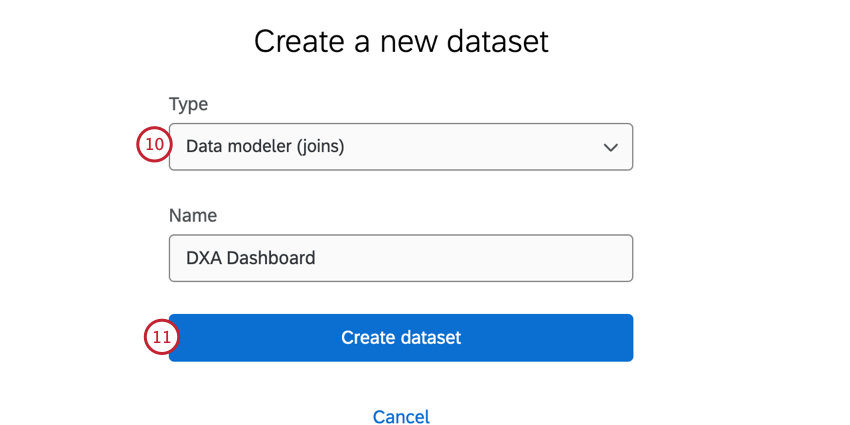
- Fare clic su Crea set di dati.
- Fare clic su Aggiungi sorgente e cercare il progetto DXA. È possibile filtrare per Origini DX per trovare rapidamente le origini dati idonee.

- Fare clic su Aggiungi sorgente.
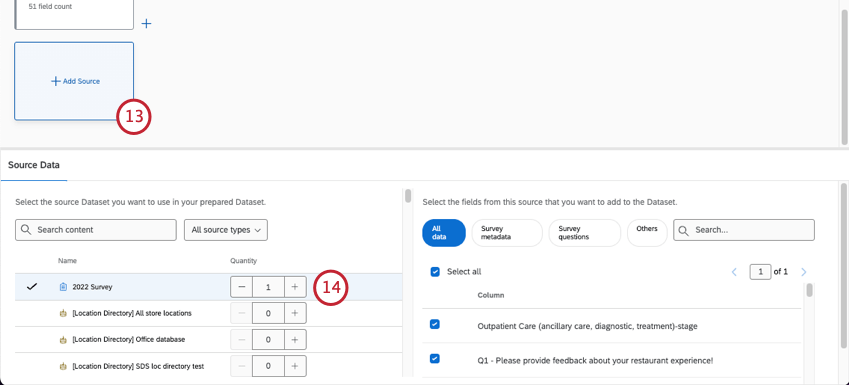
- Trovate il vostro sondaggio e aggiungetelo al set di dati.
Consiglio Q: Avete bisogno di aggiungere più di un sondaggio? Prima di creare un join, creare un’unione tra tutti i sondaggi. Creare quindi una join con i dati DXA come origine sinistra e l’unione come origine destra, seguendo i passaggi seguenti.
- Creare una connessione.
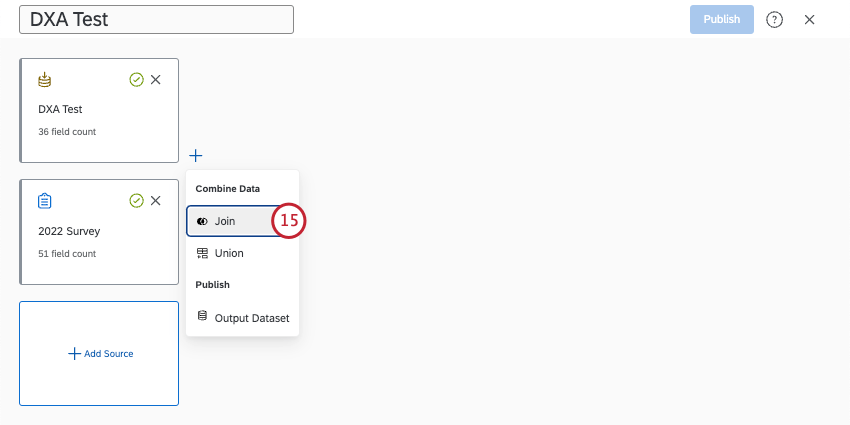
- I dati di Website Insights devono essere la fonte sinistra e il sondaggio la fonte destra.
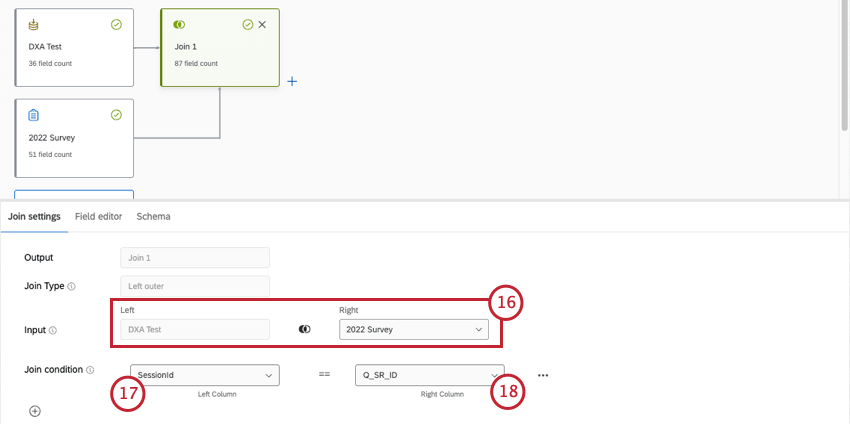
- La condizione di joina sinistra deve essere SessionId.
- La giustacondizione di join dovrebbe essere Q_SR_ID.
- Aggiungere un set di dati di output al modello di dati.
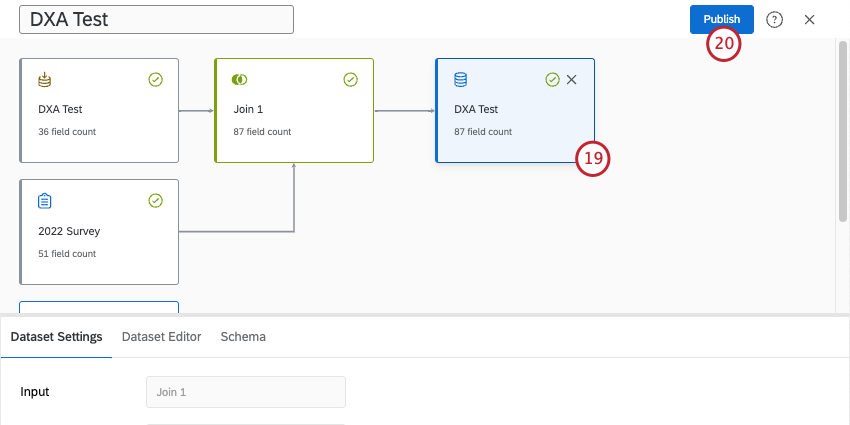
- Pubblica le modifiche.